Bạn có muốn biết điều gì là quan trọng trong cuộc sống của bạn mình không? Chà, hãy nhìn vào tay cầm xã hội của họ; nếu họ là người dùng mạng xã hội tích cực, họ có thể đã chia sẻ nó ở đó. Instagram, Facebook và các nền tảng truyền thông xã hội khác cho phép chúng tôi biết giai đoạn vui vẻ của mọi người, trong khi cũng có một nền tảng để biết giai đoạn chuyên nghiệp của họ.
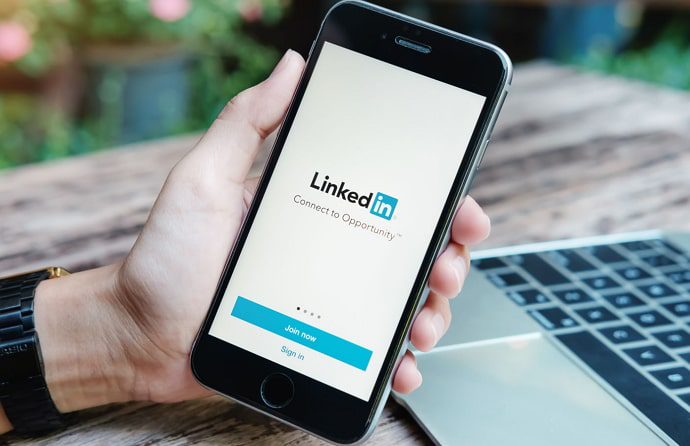
Hãy nhanh chóng dành một phút và đoán xem chúng ta đang nói đến mạng xã hội nào ở đây. bạn có đoán không Hãy tạo cho mình một cái vỗ nhẹ vào lưng; Câu trả lời là LinkedIn. Trên nền tảng này, mọi người cập nhật trạng thái nghề nghiệp của họ và tiếp xúc để xây dựng kết nối với các chuyên gia khác.
LinkedIn không chỉ là cập nhật hồ sơ của bạn và kết nối với mọi người. Đó là nơi thích hợp để gặp gỡ đối thủ cạnh tranh tiềm năng của bạn. Giả sử bạn và một người có cùng nghề nghiệp và là người dùng LinkedIn tích cực. Cả hai đều đang làm việc chăm chỉ và cố gắng hết sức để phát triển. Trong trường hợp này, bạn có thể muốn biết những gì đối thủ cạnh tranh của bạn đang làm và những gì không. Bạn có thể tìm hiểu bằng cách xem hồ sơ LinkedIn của họ. Nếu họ đã cập nhật nó ở đó, bạn có rất nhiều thứ để quét, quan sát và học hỏi.
Bạn có thể nghĩ, “Chúa ơi, họ sẽ nhận được thông báo nếu tôi kiểm tra hồ sơ LinkedIn của họ, nếu họ thấy điều đó kỳ lạ và đáng ngờ thì sao?” Chà, đó là nơi chúng tôi đi đến một giải pháp. Phản ứng của bạn sẽ thế nào nếu chúng tôi nói với bạn rằng có một cách để xem hồ sơ LinkedIn của ai đó mà họ không biết?
Từ phía bạn, chúng tôi cảm thấy có nhiều cảm xúc lẫn lộn như phấn khích và tò mò. Hãy giữ lấy tất cả những cảm xúc đó bởi vì, trong blog này, chúng ta sẽ thảo luận về cách xem hồ sơ của ai đó trên LinkedIn mà không để lộ rằng đó là bạn, người đã đánh giá. Nếu không có thêm lời khuyên, chúng ta hãy đi sâu vào.
Cách xem hồ sơ LinkedIn của ai đó mà họ không biết
Bươc 1: Chuyển đến tab menu trên điện thoại thông minh của bạn và nhấn vào LinkedIn để mở ứng dụng. Nếu bạn chưa đăng nhập, hãy nhập thông tin đăng nhập và đăng nhập vào tài khoản của bạn.
Bươc 2: Sau khi mở ứng dụng, bạn sẽ truy cập vào nguồn cấp dữ liệu. Ở đó bạn sẽ thấy các bài viết do người khác tạo. Nếu bạn nhìn vào góc trên cùng bên phải của màn hình, bạn sẽ thấy Hồ sơ biểu tượng. Bây giờ chơi nó.
Bươc 3: Một menu sẽ trượt xuống từ bên trái màn hình của bạn. Dưới tên người dùng của mình, bạn có thể thấy hai tên tùy chọn bằng văn bản màu xanh lam, tức là tùy chọn xem hồ sơ và cài đặt. bạn phải chạm vào Cài đặt quyền mua.
Bươc 4: Sau khi chạm vào nó, bạn sẽ được đưa đến tab cài đặt. Trong tab này, bạn sẽ thấy sáu tùy chọn mà bạn phải điều hướng hiển thị và chạm vào nó. Tùy chọn này là tùy chọn thứ ba trong danh sách.
Bươc 5: Bây giờ, hãy tìm chính bạn trong tab hiển thị. Ở đó, bạn có thể thấy hai phần, tức là khả năng hiển thị hồ sơ và mạng của bạn và khả năng hiển thị hoạt động của bạn trên Linkedin. Để kích hoạt chế độ riêng tư, bạn phải xem trong phần đầu tiên, đó là khả năng hiển thị của hồ sơ của bạn tiết diện. Trong phần này, hãy nhấn vào xem hồ sơ tùy chọn, là tùy chọn đầu tiên trong phần đó.
Bươc 6: Sau khi làm điều đó, bạn sẽ đến tab xem hồ sơ của mình. Trên tab này, bạn có thể chọn những gì người khác có thể biết về hồ sơ của bạn khi họ xem hồ sơ của bạn. Bạn sẽ thấy ba tùy chọn được liệt kê. Có phải vậy không:
Tên và chức danh của bạn– Điều này có nghĩa là mỗi khi bạn xem hồ sơ của người dùng LinkedIn, bạn sẽ có thể thấy tên, tiêu đề và ảnh hồ sơ của họ.
Đặc điểm của hồ sơ cá nhân– Nếu bạn đã chọn tùy chọn này và xem hồ sơ của một người, bạn sẽ có thể xem họ làm việc trong ngành gì nhưng không phải tên hoặc chi tiết cụ thể của họ.
chế độ riêng tư– Nếu bạn đã bật chế độ này, người dùng sẽ hoàn toàn không biết bất kỳ dữ liệu nào của bạn. Họ sẽ được thông báo rằng mọi người đã xem hồ sơ của họ ở chế độ riêng tư.
Bạn có thể chọn tùy chọn thứ hai nếu bạn không muốn người khác biết tên và dòng tiêu đề của mình. Tuy nhiên, nếu bạn muốn giữ tất cả dữ liệu của mình ở chế độ riêng tư, bạn có thể chọn tùy chọn thứ ba, đó là chế độ riêng tư. Để xác nhận nếu bạn đã chọn, hãy xem bạn có tìm thấy dấu kiểm ở phía bên phải của tùy chọn bạn chọn hay không.
Cũng đọc:
- Cách khôi phục tin nhắn Linkedin đã xóa
- LinkedIn Email Finder – Tìm Địa chỉ Email LinkedIn
